Kuvakarusellit
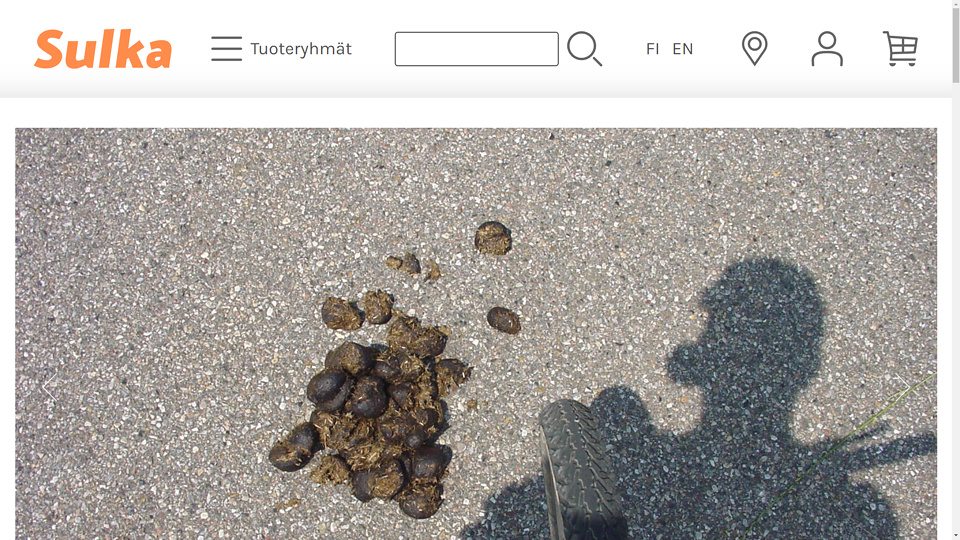
Kuvakaruselli parantaa verkkokaupan visuaalista ilmettä ja auttaa markkinoinnissa. Toisaalta se voi heikentää verkkokaupan käytettävyyttä ja konversioastetta. Käytä säästellen ja oikeissa paikoissa.
Kuvakaruselliominaisuus mahdollistaa kuvakarusellien lisäämisen verkkokaupan eri sivuille tai kaikille sivuille yhtä aikaa. Kuvakarusellin voi sijoittaa sivulla kuuteen vaihtoehtoiseen paikkaan, joista kaksi on täysileveää paikkaa. Kuvakarusellien määrää ei ole rajoitettu, mutta jokaisella sivulla voi olla vain yksi kuvakaruselli.
Kuvakaruselliasetukset
Kuvan lisääminen kuvakaruselliin
- Kirjaudu verkkokaupan hallintaliittymään (demo).
- Klikkaa ylhäältä markkinointi / karusellikuvat.
- Toista seuraavia toimenpiteitä, kunnes olet lisännyt johonkin kuvakaruselliin haluamasi kuvat:
- Klikkaa Lisää uusi -painiketta.
- Syötä Nimi-kohtaan mitä tahansa.
- Valitse Sivu-valikosta sopiva vaihtoehto.
- Valitse Sijainti-valikosta sopiva vaihtoehto.
- Klikkaa Kuva-kohdassa olevaa sinistä kuvaketta ja valitse kuva tietokoneeltasi.
- Täytä tarvittaessa muut kohdat.
- Klikkaa Tallenna-painiketta.
Ohjelmisto erottaa kuvakarusellit toisistaan sivu- ja sijainti-valikon valintojen perusteella. Jos esimerkiksi lisäät viisi karusellikuvakorttia, joissa yhdessä on muista poikkeava sivu tai sijainti, niin olet lisännyt kaksi kuvakarusellia.
Kategoriakohtaiset kuvakarusellit
Jos valitset karusellikuvakortin sivuksi "Kategoriat (tuoteryhmät)", niin voit sen jälkeen merkitä kategoriat, joissa karuselli näytetään. Kategoriamerkinnät ovatkin yksi karusellit toisistaan erottava tekijä sivu- ja sijainti-valintojen lisäksi.
Kuvan ajastaminen
Kuvan kesto
Kuvan linkittäminen
Marginaalien optimointi
Ohjelmisto laskee kuvakarusellissa olevien kuvien leveyksistä ja korkeuksista keskiarvon, joista se muodostaa kuvakarusellille optimaalisen kuvasuhteen. Tämän jälkeen ohjelmisto sovittaa kaikki kuvakarusellissa olevat kuvat tähän kuvasuhteeseen niin, että jokainen kuva näkyy kokonaan. Marginaalit syntyvät tässä vaiheessa, koska ohjelmisto ei venytä, purista tai leikkaa kuvia.
Ohjelmisto laskee kuvasuhteen erikseen jokaiselle kuvakarusellille, eli kuvakarusellien kuvasuhteet saavat vaihdella. Myöskin kuvakarusellissa olevien kuvien kuvasuhteet saavat vaihdella, mutta se ei ole suositeltavaa, koska silloin syntyy marginaaleja.
Ongelmatilanteet
Jos kuvakaruselli ei näy ollenkaan, niin tarkista, että kaikissa kyseistä sivua koskevissa karusellikuvakorteissa on valittuna sama sijainti. Nimittäin jos samalla sivulla on useita kuvakaruselleja, niin vain ensimmäinen niistä näytetään.
Jos jokin kuva ei näy kuvakarusellissa, niin tarkista, että kyseisellä sivulla on vain yksi kuvakaruselli (kts. edellinen kappale) ja että kaikissa kyseistä sivua koskevissa karusellikuvakorteissa on valittuna sama sijainti.
Hyvä tietää
Jos kuvakarusellissa on vain yksi kuva, niin karuselli käyttäytyy niin kuin banneri. Tätä ominaisuutta voidaankin käyttää myös bannereiden lisäämiseksi verkkokauppaan.